7 Trucos que funcionan para ahorrar batería en tu IOS 13

¿La batería de tu iPhone dura poco? Apple no siempre se ha preocupado de añadir una gran batería a sus dispositivos, por lo que muchos usuarios se ven obligados a cargar su iPhone un par de veces al día. Si llegas justo al final del día y quieres extender un poco más la batería, puedes hacer uso de pequeños trucos que llegan con iOS 13.
Los pasos que voy a mostrar a continuación son compatibles con aquellos dispositivos que tienen iOS 13, como los iPhone 6s y 6s Plus, iPhone SE, iPhone 7 y 7 Plus, iPhone 8 y 8 Plus, iPhone X, iPhone XR, iPhone XS y Xs Max, iPhone 11, iPhone 11 Pro y iPhone 11 Pro Max.
APLICA EL MODO OSCURO
Se ha demostrado que el modo oscuro ahorra batería. Sobre todo en aquellos dispositivos que cuentan con un panel OLED, como pueden ser los iPhone X, Xs y 11 Pro (incluido los modelos Max). Aplicar el modo oscuro hace que los píxeles negros sean píxeles apagados, y por lo tanto, hace que no consuman batería. Además, muchas de las aplicaciones ya son compatibles con el modo oscuro, y los colores blancos pasan a ser negros (píxeles apagados en los paneles OLED).
Aplicar el modo oscuro es muy sencillo. Tan solo tendremos que deslizar desde la zona superior y abrir el centro de control. Después, mantén pulsado en el control de brillo y haz clic donde dice ‘Modo oscuro’. Verás como los colores cambian a tonos más negros.
DESACTIVA LA OPCIÓN DE LEVANTAR PARA ACTIVAR

Esta característica viene activada por defecto en los iPhone. Hace que la pantalla se active cada vez que levantamos el iPhone. Si levamos el móvil en el bolsillo o en la mano mientras caminamos, es muy probable que se active de forma automática y gaste batería. Lo más recomendable es desactivar esta opción. Para ello, vamos a Ajustes > pantalla > Levantar para activar. Desactiva esta opción.
ATENTO AL USO DE LA AUTONOMÍA
En los ajustes del sistema nos encontramos con una opción que muestra el uso de la batería en el día a día y nos permite saber qué aplicación está gastando más autonomía. Si quieres saber qué app gasta más batería, dirígete a Ajustes > Batería y baja hasta la opción que dice ‘Uso de la batería por apps’. Si quieres ahorrar intenta disminuir el uso de las aplicaciones que aparecen primero en la lista. O bien, accede con ellas en modo oscuro para intentar ahorrar algo más de autonomía
ACTIVA EL MODO DE BAJO CONSUMO
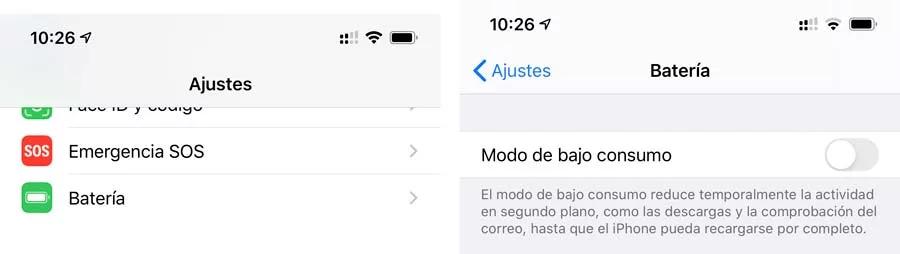
Un clásico: activa el modo de bajo consumo si quieres ahorrar batería. Esto hace que procesos innecesarios en segundo plano se cierren, desactiva las animaciones y desactiva los datos móviles cuando el terminal está bloqueado (esto hará que no recibamos notificaciones cuando la pantalla está apagada9. Para activar el modo de bajo consumo, sigue los siguientes pasos.
- Entra a Ajustes.
- Dirígete al apartado de Batería.
- Activa la opción llamada Modo de bajo consumo.
DESACTIVA EL BRILLO AUTOMÁTICO
Desactivando el brillo automático puedes ahorrar algo de autonomía, pero también puede repercutir dependiendo del uso. Por ejemplo, si desactivas la opción y tienes siempre el brillo al máximo, gastarás más autonomía. Pero si por lo contrario, mantienes un brillo mínimo en la mayoría de ocasiones, conseguirás un mayor ahorro que con el modo activado. Simplemente porque lo que hace este modo es ajustar el brillo a base de la luz que detecta el sensor frontal. Por lo tanto, si estamos en sitios con mucha luz, aumentará el brillo considerablemente y en situaciones con baja luz lo disminuirá para que podamos ver mejor.
¿Cómo se desactiva el brillo automático? Hay que ir a Ajustes > Accesibilidad > Pantalla y tamaño del texto > Brillo automático. Desactiva esta opción.
DESACTIVA LAS NOTIFICACIONES DE LAS APPS QUE NO USES

Sí, recibir la notificación de una app también tiene un gasto de autonomía, sobre todo porque hace uso de las animaciones y de los datos móviles. Personalmente no desactivaría las notificaciones de las aplicaciones que más usamos, pero sí de aquellas que no solemos entrar muy a menudo. Para desactivar las notificaciones de una o más aplicaciones, sigue estos pasos.
- Entra en Ajustes
- Dirígete al apartado de Notificaciones
- En la opción de Estilo de notificación, selecciona la app que no quieres que te envíe alertas
- Desactiva la opción que dice Permitir notificaciones.
CUIDADO CON LAS ACTUALIZACIONES EN SEGUNDO PLANO
Incluso Apple menciona en el propio iPhone que desactivar las actualizaciones en segundo plano ahorra algo de autonomía. De forma predeterminada la mayoría todas las aplicaciones que tenemos en el teléfono activan las actualizaciones en segundo plano. De esta forma la app tarda menos en abrirse y permite recibir novedades incluso cuando no la usamos. Esta función puede que no nos interese desactivar en las aplicaciones que más usamos, pero si tienes apps donde entrar cada cierto tiempo, lo mejor es desactivarlas.
Para desactivar la actualización en segundo plano de una aplicación, dirígete a Ajustes > General > Actualización en segundo plano. Aquí tienes dos opciones. Por un lado, desactivar esta función de forma predeterminada o usarla solo cuando estés conectado a una red Wifi. Por otro desactivar la función en las aplicaciones que no quieras.